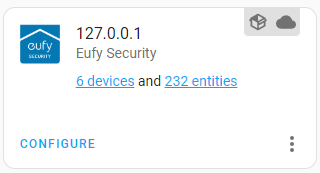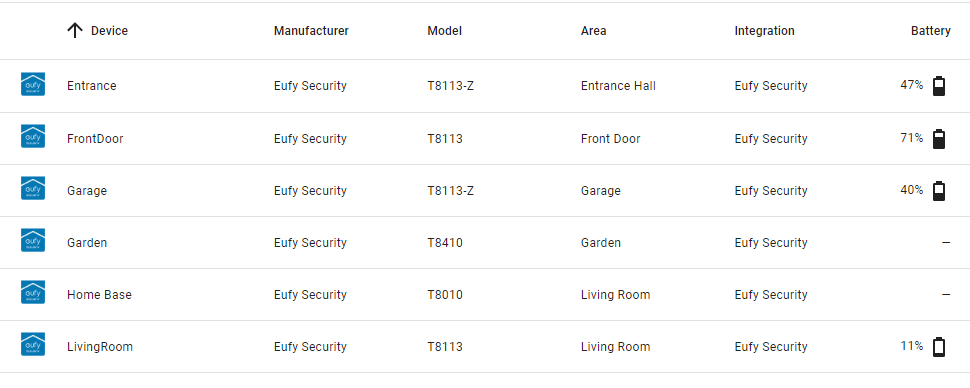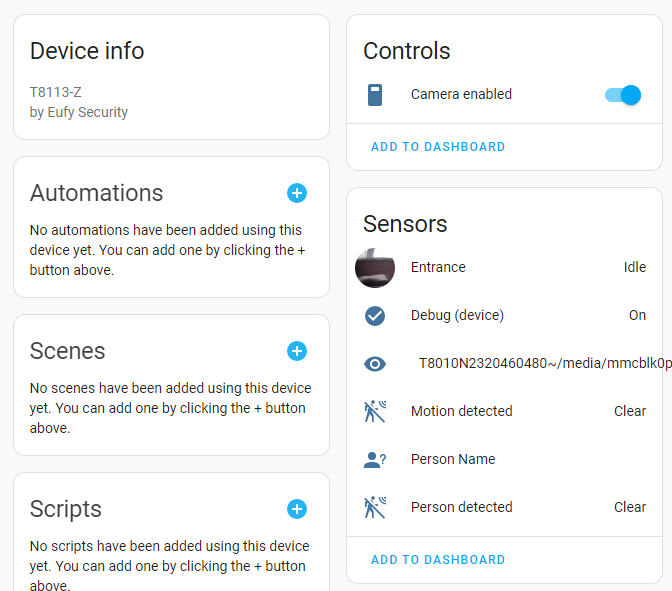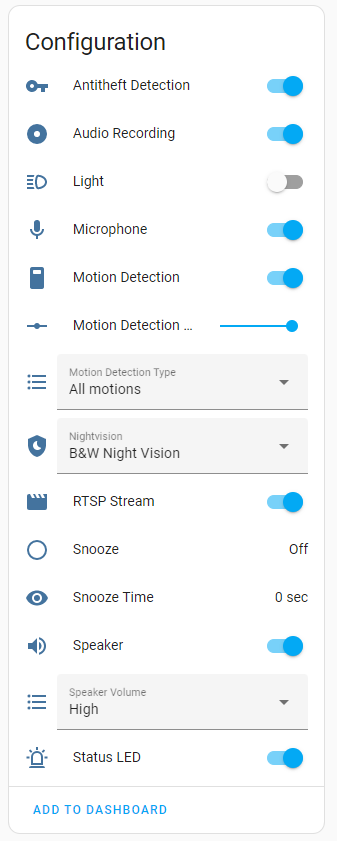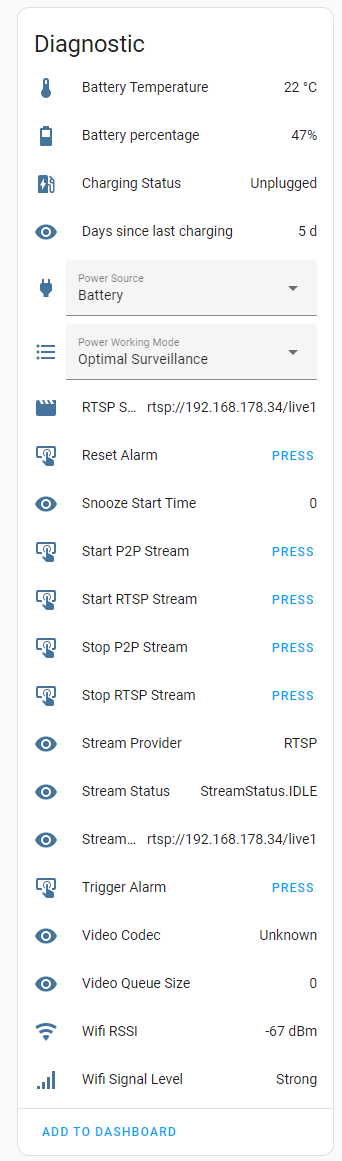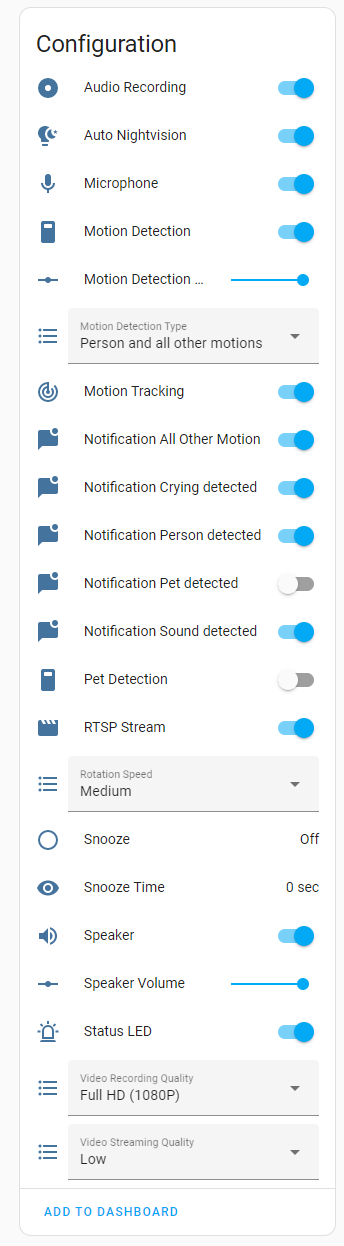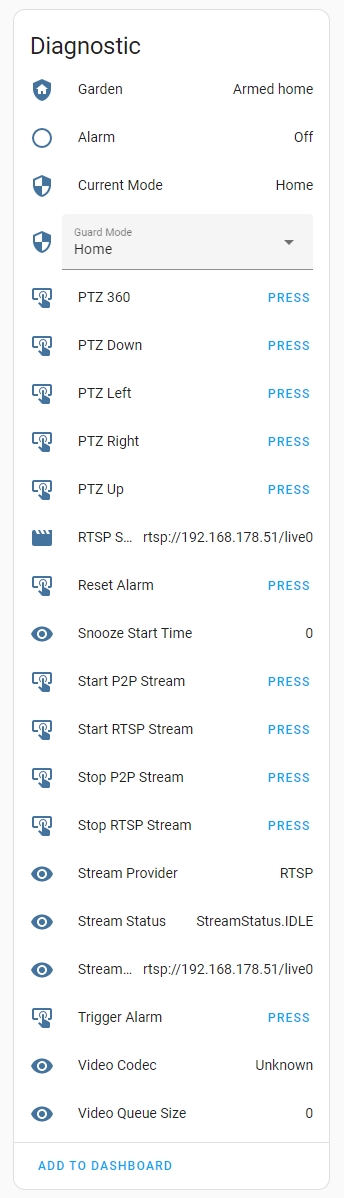Eufy Security Integration for Home Assistant のアルファ リリースへようこそ。勇気を持ってこのバージョンをお試しいただきありがとうございます。
eufy-security-ws eufy-security-client使用してeufy-security-ws hassio-eufy-security-wsとしてラップしました。event duration in secondsオン状態を維持します。ここを確認してください: https://github.com/bropat/eufy-security-client#known-working-devices
次の手順では、少なくとも 1 つのアドオンと 2 つの統合をインストールします。
Home Assistant エコシステムでは、Supervised または HASS OS ベースのセットアップを使用している場合、Home Assistant のAdd-onsページを使用してこれらをインストールできます。 Core を実行している場合、またはセットアップにAdd-onsオプションがない場合は、Docker をインストールしてこれらのコンテナーを自分で実行する必要があります。それぞれのステップにそれぞれのコマンドが表示されます。 Docker コンテナの構成に興味がある場合は、最後のセクションを確認してください。
この統合は Home Assistant Core の一部ではないため、これをカスタム統合としてインストールする必要があります。これを行うには、手動でファイルをダウンロードしてコピーする方法と、HACS (Home Assistant Community Store) を使用する方法の 2 つがあります。ここではHACS方式を使用します。
この統合をビデオ ストリーミング目的で使用する予定で、カメラが RTSP (リアルタイム ストリーミング プロトコル) ベースのストリーミングをサポートしていない場合 (カメラの設定に連続録画または NAS 録画のオプションがない)、webrtc カスタム統合もインストールする必要があります。これには go2rtc バイナリが含まれます (go2rtc はスタンドアロン アドオンとしても存在します)。このアドオンを使用すると、ピアツーピア (P2P) バイトを RTSP ストリームに変換できるようになり、ホーム アシスタント内 (RTC の有無にかかわらず) または VLC プレーヤーで適切に再生できるようになります。
この統合をビデオ ストリーミング目的で使用する予定で、カメラが RTSP をサポートしている場合は、RTSP ストリームの生成はハードウェアの責任であり、P2P ベースのストリーミングよりも非常に信頼性が高いため、おそらく信頼性の高いストリームをお楽しみいただけます。受信した P2P バイトを RTSP ストリームに変換する必要はありません。サポートされていないデバイスの RTSP ストリームを有効にすることができる Eufy Security の Android APK の修正バージョンがいくつかありますが、私は試していません。さらに、私は P2P に必要なデバイスを個人的に所有していません。これは、多くの場合、問題をローカルで再現することができず、これらの問題をデバッグするには協力する必要があるためです。
最後に、カメラは自動的に魔法のようにストリーミングを開始しません。それぞれのカメラ エンティティのturn_onサービスまたはturn_offサービスを呼び出す必要があります。したがって、最初にすべてをインストールするときは、これらの関数を呼び出すまでビデオは表示されません。さらに、P2P ストリーミングは、低レベルの技術的な問題が原因でランダムに停止する場合がありますが、 turn_offおよびturn_on使用して再度再開できます。オートメーションのカメラ状態 (アイドル、準備、ストリーミング) をトリガーできます。
それでは、始めましょう。
ここのガイドラインに従ってください: https://github.com/bropat/hassio-eufy-security-ws
これは P2P ストリーミングには必須であり、RTSP ストリーミングにはあると便利です。 P2P ストリーミングは go2rtc を使用して、特定の RTSP アドレスを持つストリームを生成します。 RTSP ストリーミングは、ストリーミングを高速化するためにこれを使用します。
これを行うには、アドオン自体をインストールするか、Webrtc カスタム統合をインストールするかの 2 つの方法があります。ストリーミングを高速化するために、go2rtc とそれぞれのフロントエンド カードを含む Webrtc カスタム統合をインストールすることをお勧めします。 go2rtc のインストールは、webrtc の有無にかかわらず、次のリンクから実行できます: https://github.com/fuatakgun/WebRTC 。この WebRTC は条件付きカードを簡単に管理するためにカスタマイズされたバージョンであり、その後のセットアップはこれに依存します。
1- まだインストールしていない場合は、このガイドに従ってHACSインストールします: https://hacs.xyz/docs/setup/download
2- HACS準備ができたら、 HACS Integrations 内でEufy Securityを検索します。
3- HACS を通じてEufy Security統合をインストールし、Home Assistant インスタンスを再起動します。
4- ホーム アシスタントのSettings -> Devices & Servicesページに移動します (https://your-instance.duckdns.org/config/integrations)。 Add Integrationをクリックし、 Eufy Securityを検索します ( Eufyではなく、正確にはEufy Securityです)。表示されない場合は、まず HACS 経由でインストールされていること、および再起動したことを確認してから、別のブラウザーで試してください。統合リストはブラウザにすでにキャッシュされている可能性があります。
5- Eufy Security Add-on IP Address (監視付きインストールの場合は 127.0.0.1) とconfigured port (デフォルトは 3000) を入力し、[送信] をクリックします。
6- キャプチャまたは多要素認証 (MFA) の警告が表示される場合があります。統合を再構成してください。キャプチャ コードは [再構成] ページに表示され、MFA コードは電子メールまたはテキスト メッセージで送信されます。これらの値を入力してください。この後、Home Assistant インスタンスの再起動が必要になる場合があります。
7- webrtc custom integration with go2rtc or standalone go2rtc Add-Onインストールしている場合は、そのIP Address統合設定ページに入力してください。監視付きインストールには127.0.0.1指定できます。
8- Cloud Scan Interval 、ビデオ分析期間、 Custom Name 1 、 Custom Name 2 、 Custom Name 3も設定できます。
注: カスタム名 1、カスタム名 2、およびカスタム名 3 は、Eufy Security アプリで作成した 1 番目、2 番目、および 3 番目のカスタム ガード (モード) を表すために使用されるラベルです。次のように、内蔵アラーム パネル カードを使用してカスタム ガードをトリガーできます。
arm_custom_bypass -> triggers your first custom guard defined in Eufy security app (ordered by 'created date')
arm_night -> trigger second custom guard
arm_vacation -> trigger third custom guard
たとえば、Eufy Security アプリで「就寝時」モードを作成すると、デフォルトではアラーム パネル カードを使用してそれをトリガーする方法はありません。ただし、この統合を使用すると、アラーム パネルからarm_custom_bypassサービスを呼び出すことができ、これにより「就寝時」モードが有効になります。上記の手順 8 を使用して、このモードの表示名を調整できます。
これらの組み込みアラーム パネル サービスは、デフォルトの Eufy ガードに対応していないため、この統合を使用してカスタム セキュリティ モードをより柔軟にトリガーできるように再利用されます。詳細については、#145 の議論を参照してください。
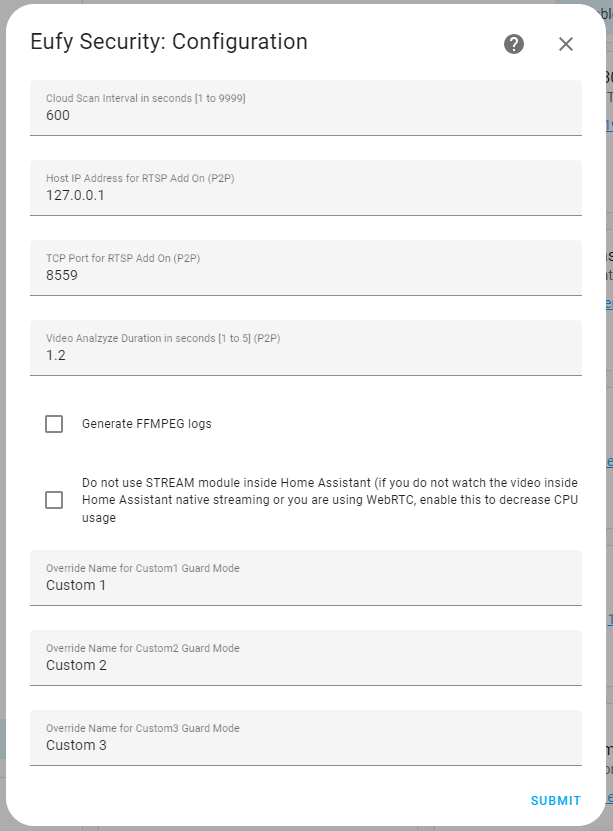
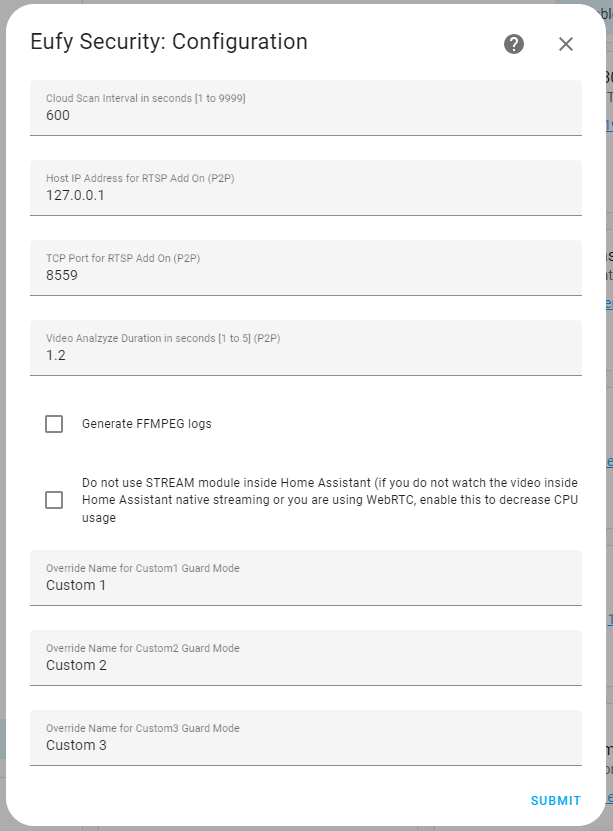
9- デフォルトで無効になっている診断エンティティを有効にします。インストール後、大量のデータが生成されるのを避けるために、一部のエンティティは無効になります。これは予期された動作です。エンティティが重要だと思われる場合は、それを有効にしてください。これを行うには、eufy_security 統合内のデバイスの 1 つを選択します。次に、「診断」セクションまで下にスクロールし、エンティティの 1 つを選択します。上部で設定に移動し、設定でEnabledおよびVisibleパラメータをオンにします。約 30 秒後に、このエンティティが利用可能になります。
ネイティブ ホーム アシスタントのストリーミングはかなり遅い (おそらくそうではない?) ため、HACS から WebRTC 統合をインストールすることを強くお勧めします。
以下のコードは、カメラがストリーミングしていないときのカメラ画像と、カメラがストリーミングしているときの webrtc カード (条件付きカード) を表示します。 camera.entranceカメラ エンティティ名に置き換えてください。
type : custom:webrtc-camera
entity : camera.entrance
poster : image.entrance_event_image
ui : true
shortcuts :
- name : Play
icon : mdi:play
service : camera.turn_on
service_data :
entity_id : camera.entrance
- name : Stop
icon : mdi:stop
service : camera.turn_off
service_data :
entity_id : camera.entrance
カメラがパンとチルトをサポートしている場合は、webrtc インターフェイスにそれぞれのコマンドを追加できます。
type : custom:webrtc-camera
entity : camera.garden
ptz :
service : eufy_security.ptz
data_left :
entity_id : camera.garden
direction : LEFT
data_right :
entity_id : camera.garden
direction : RIGHT
data_up :
entity_id : camera.garden
direction : UP
data_down :
entity_id : camera.garden
direction : DOWNDebug (device)とDebug (station)センサーの属性を共有して、これらのセンサーを抽出できるようにします。これらのセンサーがデバイスの状態から抽出できない場合は、その旨を明示的に記載してください。button 、 switch 、エンティティのselect多数ありますので、ご活用ください。turn_onとturn_off - 統合により、デバイスが RTSP とフォールバック P2P ベースのストリーミングをサポートしているかどうかがチェックされます。start_rtsp_livestreamおよびstop_rtsp_livestream - デバイスが RTSP をサポートしている場合、ストリームは RTSP を使用して開始されます。start_p2p_livestreamおよびstop_p2p_livestream - P2P を使用してストリームが開始され、すべてのデバイスがここで動作しますgenerate_image - カメラがすでにストリーミングしている場合、ホーム アシスタントのサムネイルを生成しますptz_up 、 ptz_down 、 ptz_right 、 ptz_left 、 ptz_360 - パンおよびチルト コマンドtrigger_camera_alarm_with_duration - 指定された期間、カメラでアラームをトリガーしますquick_response - ドアベルにクイック応答メッセージを送信します。デバイスのDebug (device)センサー属性からvoice_id情報を取得できます。これは、カメラがライブ ストリーミングしている場合にのみ実行できます (rtsp ではなく p2p)。snooze - 進行中の通知を一定期間スヌーズします。trigger_base_alarm_with_duration - 指定された期間、ステーションでアラームをトリガーしますreset_alarm - 指定された期間の進行中のアラームをリセットしますsnooze - 進行中の通知を一定期間スヌーズします。arm_home - ホーム状態に切り替えるarm_away - 離席状態に切り替えるdisarm - パネルを解除しますalarm_arm_custom1 - Eufy Security アプリで作成した 1 番目、2 番目、および 3 番目のカスタム ガード (またはモード) に関連するカスタム 1 に切り替えます。alarm_arm_custom2 - カスタム 2 に切り替えるalarm_arm_custom3 - カスタム 3 に切り替えるgeofence - ジオフェンスに切り替えます。Eufy アプリを介して地理的位置に基づいてパネルの状態が変更されるため、パネルの状態には影響しない可能性があります。schedule - カスタム 3 に切り替えます。Eufy アプリを介してスケジュールに基づいてパネルの状態が変更されるため、パネルの状態には影響しない可能性があります。chime - ベースステーションでチャイム音を鳴らします (気に入りました) - 利用可能な着信音の正確なリストはわかりません。自分で試してみてください。lockとunlockunlockcamera.entrance独自のエンティティ名に置き換えます。
alias : Capture Image on Trigger, Send Mobile Notification with Actions, Snooze or Alarm via Actions
description : " "
trigger :
- platform : state
entity_id :
- binary_sensor.entrance_motion_detected
- binary_sensor.entrance_person_detected
to : " on "
id : sensor
- platform : event
event_type : mobile_app_notification_action
id : snooze
event_data :
action : SNOOZE
- platform : event
event_type : mobile_app_notification_action
id : alarm
event_data :
action : ALARM
condition : []
action :
- choose :
- conditions :
- condition : trigger
id : sensor
sequence :
- delay :
hours : 0
minutes : 0
seconds : 3
milliseconds : 0
- service : notify.mobile_app_fuatx3pro
data :
message : Motion detected
data :
image : /api/image_proxy/image.entrance_event_image
actions :
- action : ALARM
title : Alarm
- action : SNOOZE
title : Snooze
- conditions :
- condition : trigger
id : snooze
sequence :
- service : eufy_security.snooze
data :
snooze_time : 10
snooze_chime : false
snooze_motion : true
snooze_homebase : false
target :
entity_id : camera.entrance
- conditions :
- condition : trigger
id : alarm
sequence :
- service : eufy_security.trigger_camera_alarm_with_duration
data :
duration : 1
target :
entity_id : camera.entrance
mode : singleこのトリガー条件は、イベント画像が更新されるとすぐにオートメーションを開始します。一部のインストールでは、この方が信頼性が高く、処理速度も少し速くなります。以前の自動化によって古いイメージが表示されたり、問題が発生したりする場合は、代わりに次の別のトリガーと条件を試してください。
trigger :
- platform : state
entity_id :
- image.entrance_cam
id : sensor
condition :
- condition : template
value_template : >-
{{ as_timestamp(states.image.entrance_cam.last_changed) == as_timestamp(states.image.entrance_cam.last_updated) }} service : lock.unlock
data :
code : " testtest "
target :
entity_id : lock.safeまず、すべての問題 (オープンまたはクローズ) をチェックして、重複するのではなく、同様の質問がないかどうかを確認します。プッシュ通知設定の有効化、カメラのストリーミング/録画品質の低下、ネットワーク レベルの分離/制限の削除に重点を置きます。ほとんどの問題はこれらによって解決できます。後で、同様の問題を見つけた場合は、+1 を付けてください。同じログを何度も共有してもまったく役に立ちません。最後に、テンプレートに従って問題を作成します。おそらく後ほど追加質問させていただきます。
セットアップ手順に従っていただければ、個別の問題を喜んでデバッグいたします。私が自分のマシンを使って問題をデバッグできるよう、問題のあるカメラを共有していただきたいのです。デバッグ リクエストごとに github の問題を作成してください。そこから追跡できるようになります。完了したら、忘れずに共有設定を削除してください:)
時間をスケジュールするには、次のリンクを使用してください: https://calendly.com/fuatakgun/office-hour